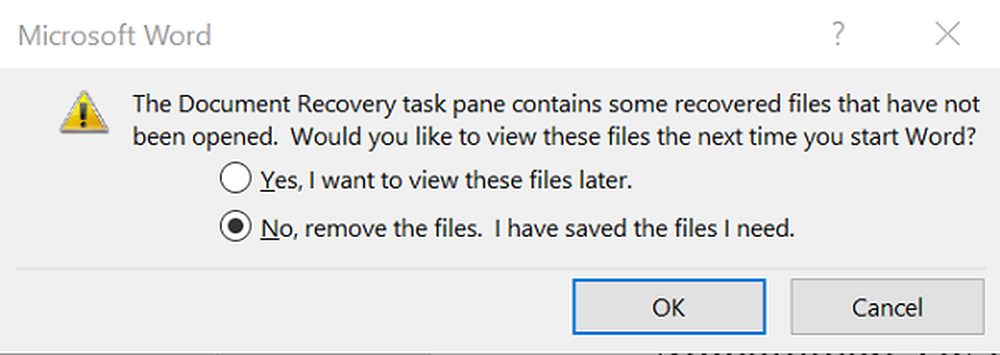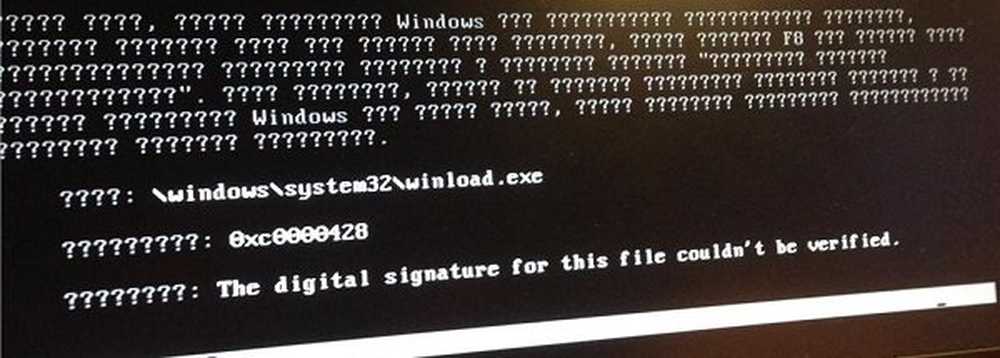El disco es un error protegido contra escritura para discos extraíbles

Todos usamos discos extraíbles en Windows. Bueno, a veces, es posible que encuentre estos errores con estos discos extraíbles, lo que puede hacerle creer que el disco no funcionó correctamente y no puede usarse en absoluto. Hoy, en este artículo, discutiremos sobre un escenario que recientemente enfrenté con un USB Conducir. En realidad, cada vez que conecto esa unidad y realizo cualquier operación con esta unidad, se produce el siguiente error:
El disco está protegido contra escritura. Elimine la protección contra escritura o use otro disco..

Obviamente, la Inténtalo de nuevo El botón que se muestra en el cuadro de error anterior no hace nada significativo para arreglar el enganche. Debido a esto, es posible que sienta que el disco no es utilizable y que debería tirarlo al basurero. ¡Pero espera! Si realmente lo va a hacer, ¿por qué no intenta algo para hacer que este disco vuelva a escribirse? Aquí están las dos correcciones que puedes intentar hacer USB unidad de trabajo de nuevo:
El disco está protegido contra escritura
FIX 1
1. Primero cree un punto de restauración del sistema y luego presione Tecla de Windows + R combinación, tipo put regeditar en correr cuadro de diálogo y golpe Entrar para abrir el Editor de registro.

2. En el panel izquierdo, navega aquí:
HKEY_LOCAL_MACHINE \ SYSTEM \ CurrentControlSet \ Control


4. En el cuadro que se muestra arriba, cambie el Datos de valor a 0 desde 1. Haga clic en DE ACUERDO. Cierra el Editor de registro y compruebe si el problema se resuelve, de lo contrario intente FIX 2 mencionado abajo.
FIX 2
1. Abierto Símbolo del sistema administrativo.
2. Escriba estos comandos uno por uno y presione Entrar llave después de cada
diskpart
lista de discos
seleccione el disco # (# es el número de la unidad USB con la que está recibiendo un error y está conectado, vea la captura de pantalla a continuación)
atributos del disco claro de solo lectura

Ahora puedes cerrar Símbolo del sistema y vuelva a enchufar el USB Conduce y comprueba si el problema está resuelto. Si el disco sigue mostrando el mismo error, es posible que se rompa el conjunto de chips de esta unidad..
Si esto no le ayuda, es posible que desee ver esta publicación, que ofrece consejos adicionales sobre cómo quitar la protección contra escritura en un disco. Si sus datos en el disco son de suma importancia, es posible que deba consultar a un profesional de recuperación de datos..
Marque esto si necesita proteger las unidades flash USB de protección contra escritura en Windows 10/8/7.
Espero que esto ayude!